Mint Conky
Conky on pieni ja kevyt systeemimonitori. Sen avulla voidaan näyttää erilaisia järjestelmän tietoja esimerkiksi päivämäärä, kellonaika, prosessorin käyttöaste, verkon käyttö, akun kesto sekä monia muita tietoja.
Helpoin tapa asentaa Conky on avata pääte ja sinne seuraava komento
sudo apt-get install conky conky-all
Toiset asennusvaihtoehdot ovat ohjelmienhallinnasta tai synaptic pakettienhallinnasta.
Sovellus käynnistetään päätteen kautta komennolla
conky
Tämä on se perustieto mikä näkyy työpöydällä!
Sovellus myös sammutetaan, päätteen kautta komennolla
killall conky
Vinkki: ”killall” komennolla sammutetaan sovelluksia!
Mennään asiaan: Conky:n muokkaaminen yllä olevan kuvan mukaiseksi.
Ensiksi pitää asentaa lm-sensors mikä tunnistaa lämpötiloja ym, päätteeseen seuraava komento
sudo apt-get install lm-sensors
käynnistetään tunnistimet
sudo sensors-detect
vastaa ”y” (kyllä) kaikkeen. Lopuksi, suorita seuraava komento saadaksesi anturit käyntiin
sudo /etc/init.d/module-init-tools start
tarkistetaan että anturit toimii
sensors
Tulee tämän näköinen tieto, jos ei, käynnistä tietokone uudestaan.
Huom! Yllä olevan työpöydän koko on 1360×768
Lataa tämä conkytheme tiedosto, pura se omaan kotikansioon, se sisältää taustakuvan sekä asetus tiedoston.
Nyt voit käynnistää sovelluksen, paina Alt + F2 ja kirjoita (kopioi)
conky -c /home/KOTIKANSIO/.conkytheme/conkyrc
Vaihda ”KOTIKANSIO” sinun tiedoston nimelle, sama komento käynnistää sovelluksen myös päätteessä.
Sovellus avautuu jotenkin tämän näköisenä.
Seuraavaksi luodaan automaattikäynnistys.
Avaa kotikansio, luo uusi tyhjä tiedosto nimellä .runconky (piilotiedosto)
.runconky tiedosto, hiiren kakkospainikkeella, sieltä avaa Gedit (tai se mikä on asennettu) tekstimuokkain ja kirjoita sinne seuraavat tiedot
#!/bin/bash
sleep 20
exec conky -c /home/KOTIKANSIO/.conkytheme/conkyrc
Vaihda ”KOTIKANSIO” sinun tiedoston nimelle, tallenna ja sulje ”sleep 20” on se aika viive tietokoneen käynnistyksen jälkeen kun Conky sovellus käynnistyy.
.runconky tiedosto, hiiren kakkospainikkeella, sieltä asetukset
Oikeudet välilehti ja rasti ruutuun ”salli tiedoston suoritus ohjelmana” ja OK
Automaattikäynnistys, Menu > Asetukset > Käynnistyvät ohjelmat
Lisää
Nimi Conky, selaa…
Valitse .runconky tiedoston ja avaa
Lisää
Valmis, sulje, seuraavalla käynnistyksellä avautuu Conky työpöydälle 20 sekunnin viiveellä.
Tämän Conky:n asetus tiedot. /home/KOTIKANSIO/.conkytheme/conkyrs tiedosto avautuu hiiren kakkospainikkeella ja sieltä Gedit (tekstinkäsittely)
Mint Conky valmis!
Vinkki: muutokset tullee heti näkyviin kuin painaa Tallenna, jos ulkonäkö ei miellytä paina Kumoa ja Tallenna.
Tekstit sekä asetustiedot mitkä näkyy työpöydällä on TEXT tekstin jälkeen,
Kaikkia näitä tietoja voi muuttaa oman tietokoneen mukaisesti.
Internetistä löytyy paljon sivuja ja kuvia erilaisista Linux Conky asetteluista.
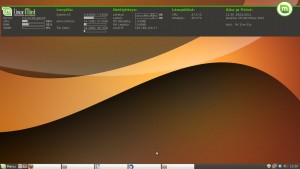
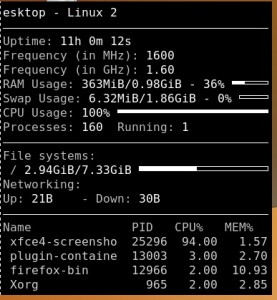
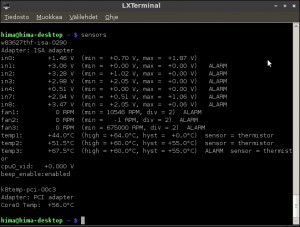
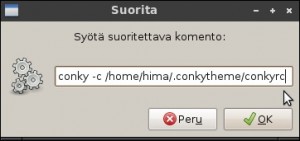

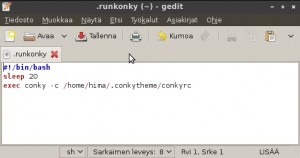

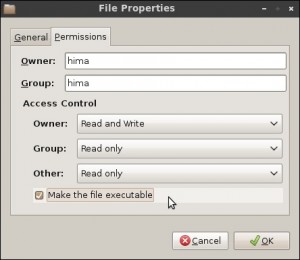
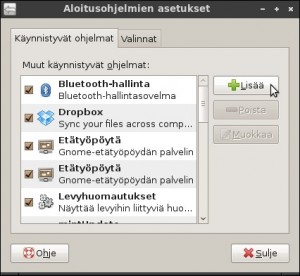

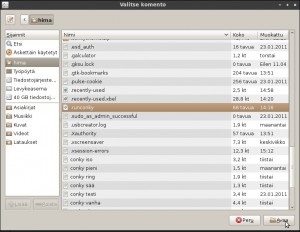

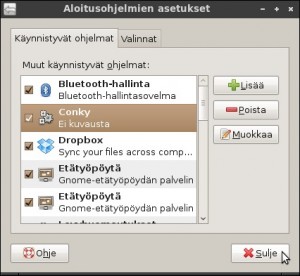
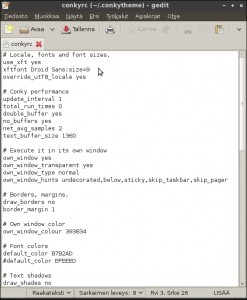
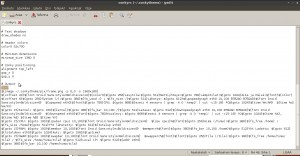
1 comment for “Mint Conky”